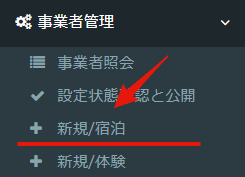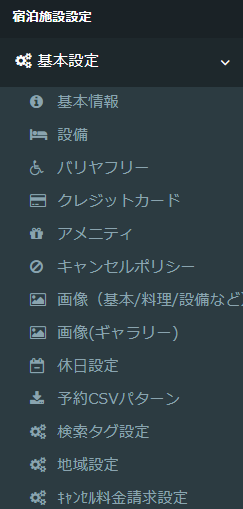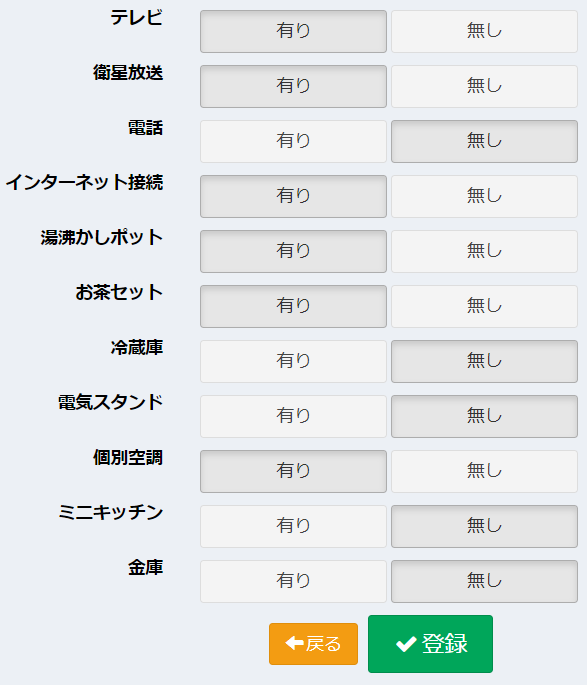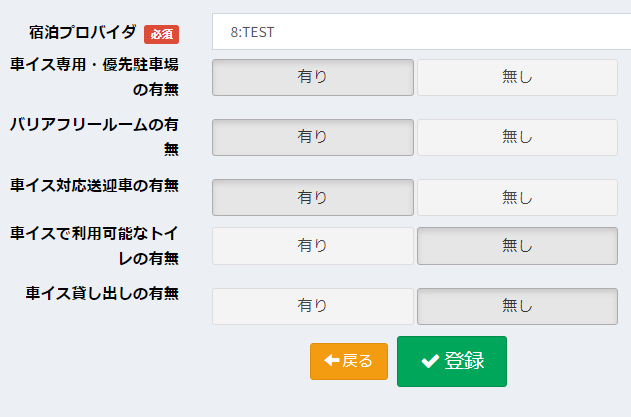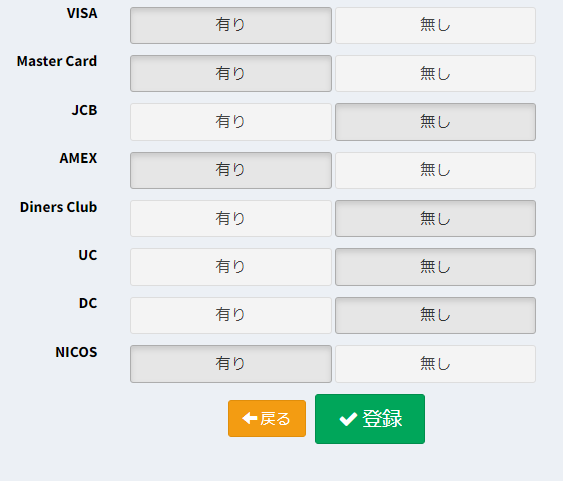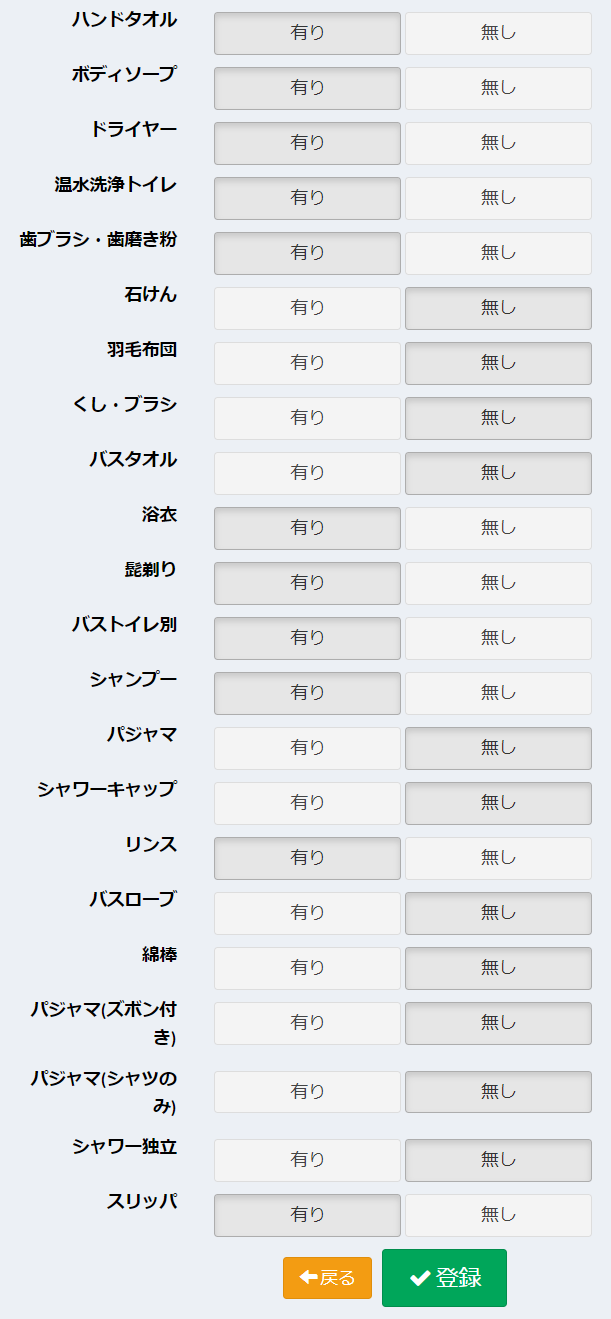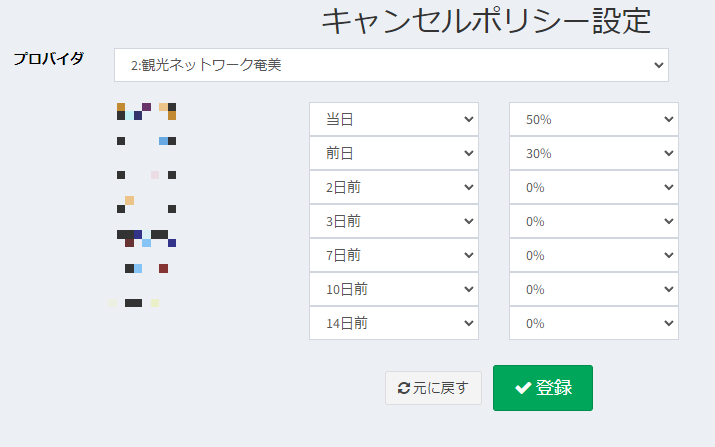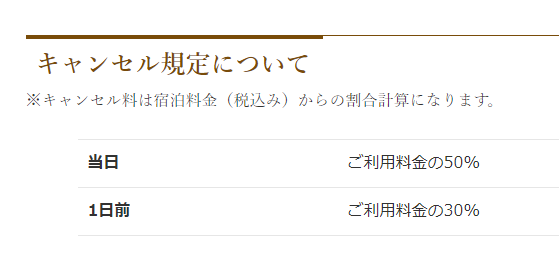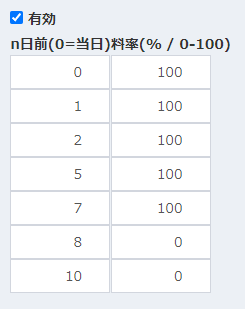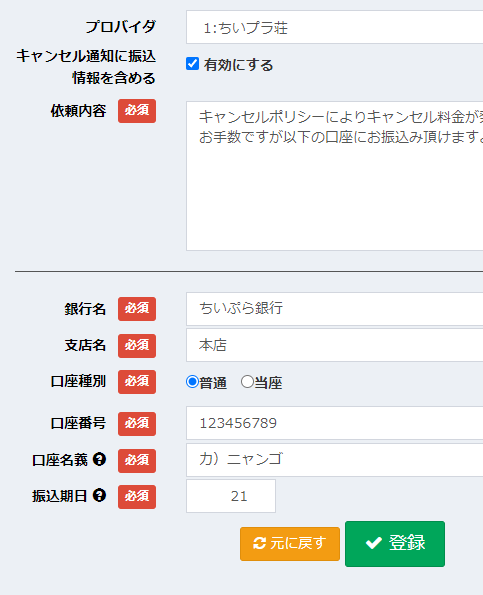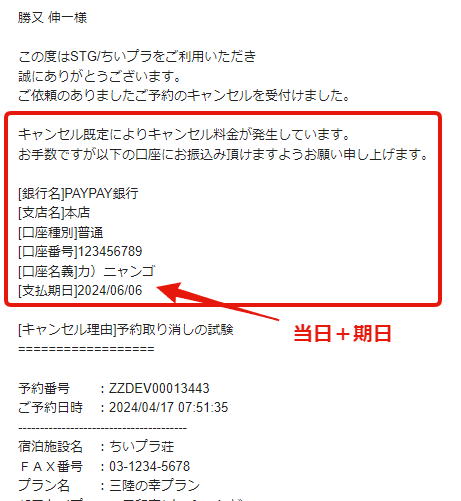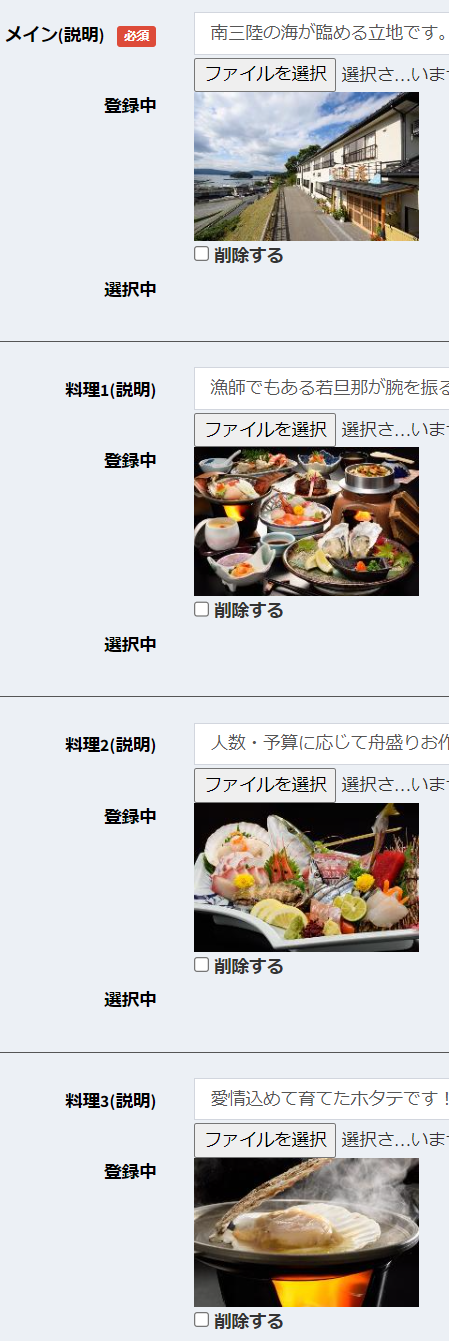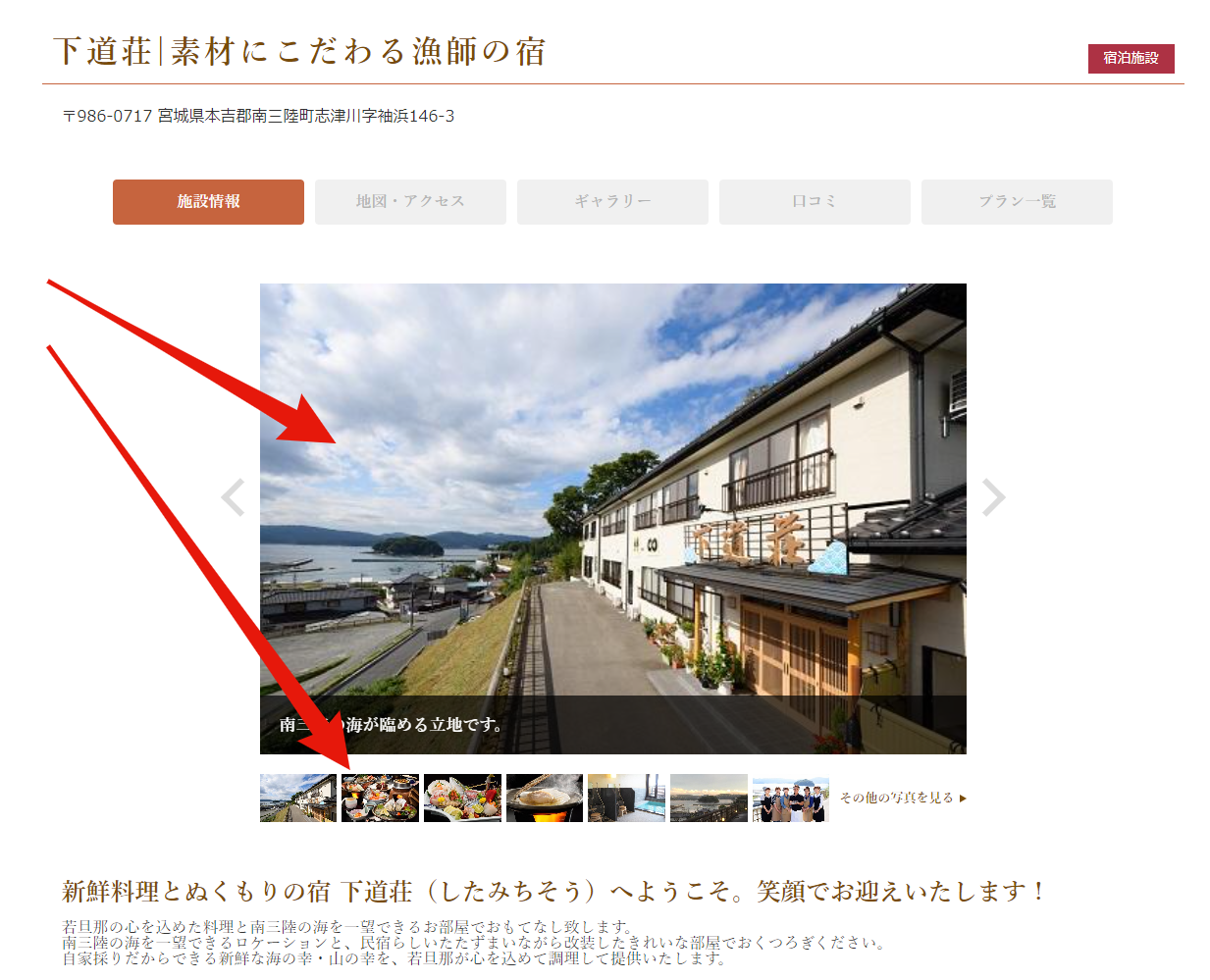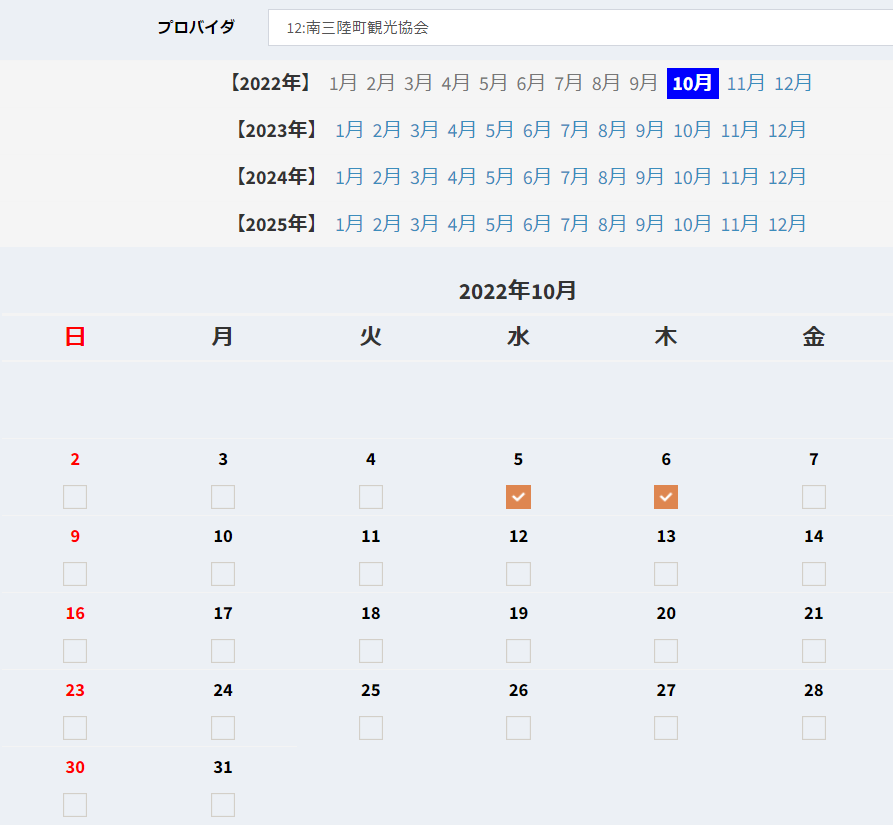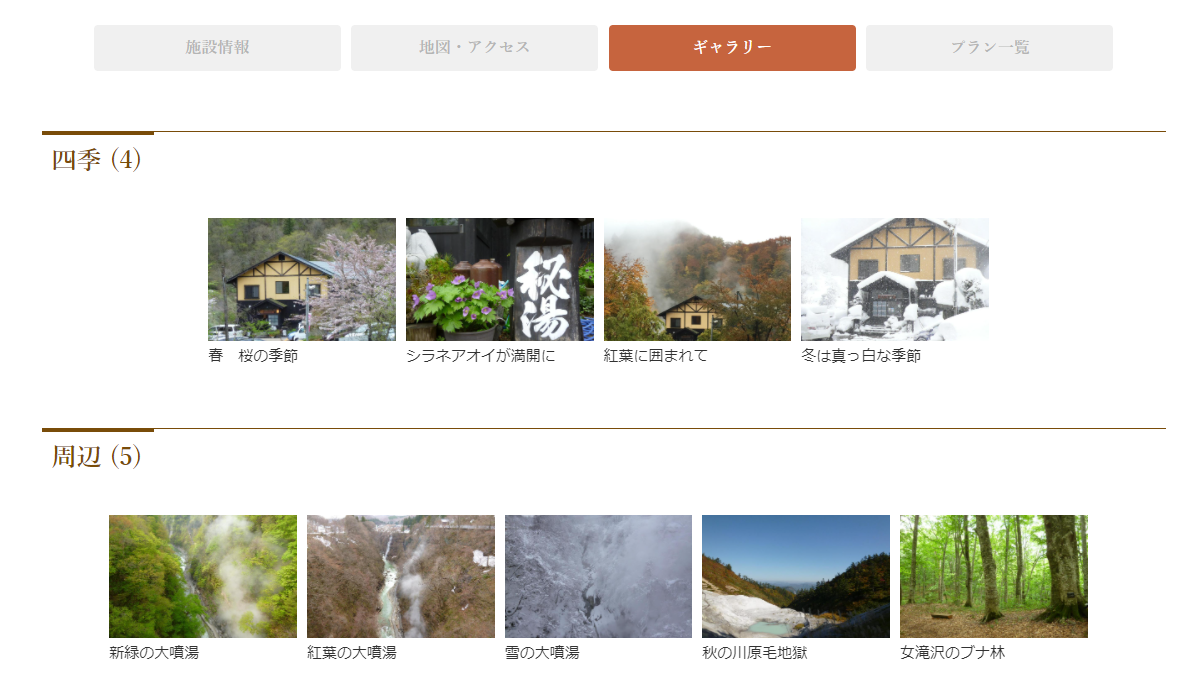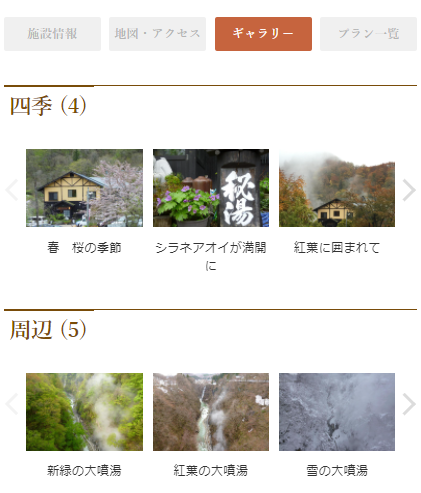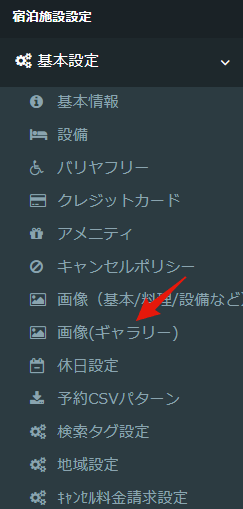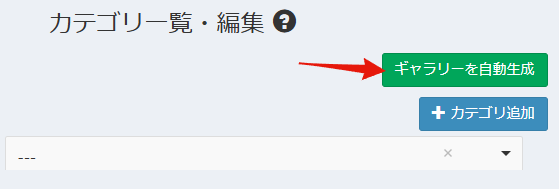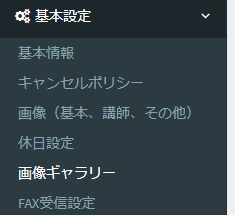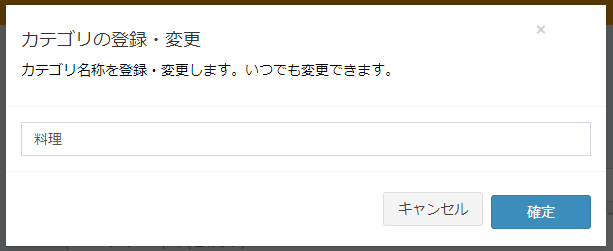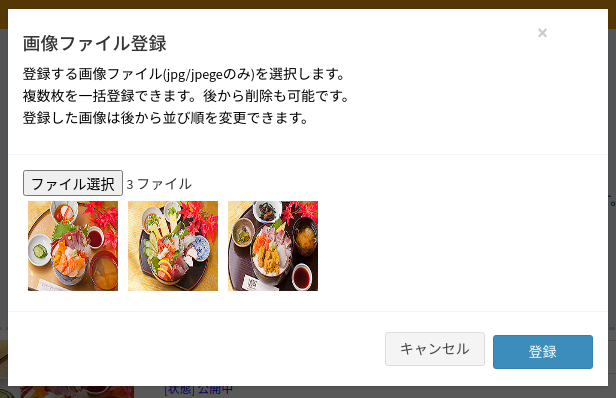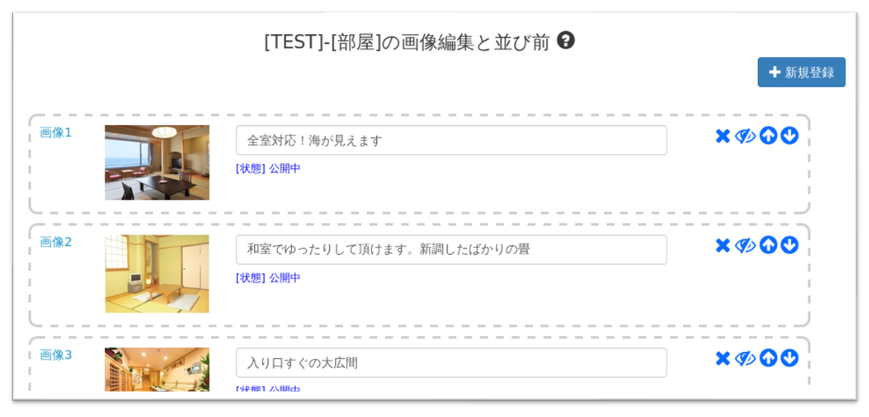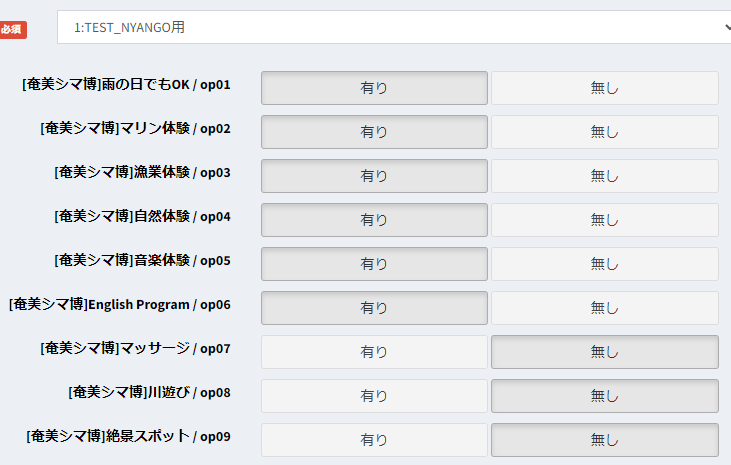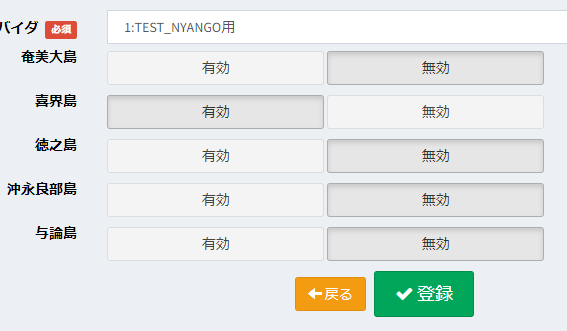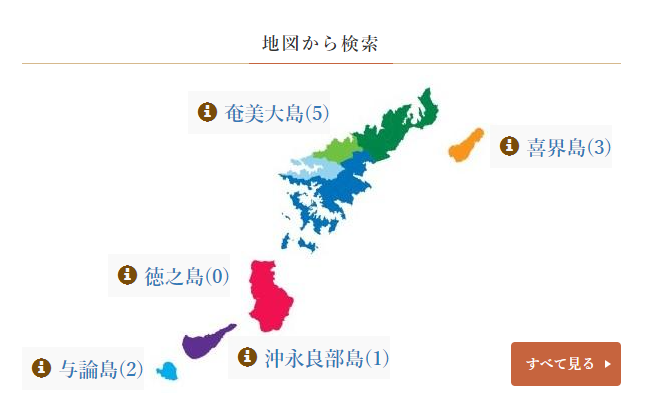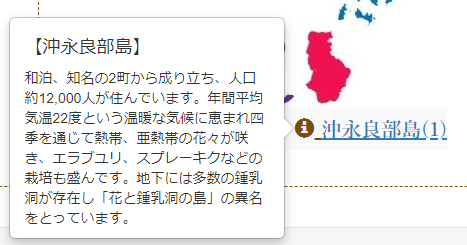基本設定
新規に宿泊施設が参画した場合、最初にやることは宿泊施設の基本情報登録です。この操作はサイト管理者が行います。
基本情報が登録されると、以下の操作が可能になります。
- 当該宿泊施設用のユーザーアカウントの作成・・・宿泊施設が管理サイトにログインして児施設のプラン管理や予約管理が可能になります
- 客室タイプ・プランの作成
基本情報が登録されると、メニュー「宿泊施設設定 > 基本設定」で以下の情報を設定できます。
※一部のメニューは、機能利用が無効化されている場合は表示されません。(例.FAX受信設定)
1. 基本情報¶
以下の項目を設定します。
| 項目名 | 説明 | 備考 |
|---|---|---|
| 名前 | 事業者の名前を入力します | 最大255文字 |
| 概要 | 特徴やアピールポイントを簡潔に入力します。 | 最大255文字 |
| 詳細 | 詳細な説明を記載します。 | 最大4000文字。HTMLタグの利用も可能です。 |
| 郵便番号 | 郵便番号を入力します | ハイフンはあってもなくても可 |
| 住所 | 事業者の所在地を都道府県から入力します。 | |
| 住所非表示 | 予約サイトの地図や事業者詳細ページで住所を表示するかどうかを設定します。 | |
| 代表電話番号 | 電話番号を記入します | 予約受付通知やマイページ予約詳細情報に掲載されます。 |
| 代表FAX番号 | FAX番号を記入します | FAX受信を有効にした場合、この番号に送信されます |
| メールアドレス | 問い合わせや予約受付時のあて先として利用されます。 | 予約サイトには表示されません |
| 消費税/客室料金設定時の税種別 | プランの基本料金を設定する際に入力する金額の扱いを指定します。 | いつでも変更可能です。(変更時は全プランの料金が即時再計算されます) |
| 消費税/料金端数丸め処理 | 「税別」の場合のみ選択可能です | |
| 在庫復帰設定 | キャンセル時にその日の在庫を増やすかどうかを設定します。 | |
| 予約ステータス自動更新設定 | 有効にした場合、チェックアウトからN日経過した場合に自動的に予約ステータスを「利用済」に更新できます。 | 経過日数はシステム設定(その他>予約ステータス自動更新日数)変更できます。既定値は1(翌日)です |
| キャンセル待ち有効フラグ | キャンセル待ち機能を利用するかどうか設定します | 初期値=無効 |
| キャンセル待ち上限数 | 同一顧客のキャンセル待ち件数の上限を指定します。 上限に達した場合は、キャンセル待ちを追加登録できないようにシステムが制御します |
初期値=3 |
| 予約客室数上限 | 1予約で利用できる客室数の上限 | 初期値は99(実質的に無制限) |
| アクセス方法 | 宿までのアクセス方法を記載します。 | HTMLタグが利用できます。 |
| プラン一覧簡易表示 | 予約サイト>プラン一覧を簡易表示のON/OFF切り替え | 各プランで同じ画像や類似した説明を使っている場合、表示が冗長になるのを避けたい場合にONにします。 |
| キャンセル保険バナー表示 | キャンセル保険バナーを表示するかどうかを設定します。 | お客様が保険会社と取り交わすもので事業者が受け取れる保険ではありません。 |
| ベストレート保証 | オンライン予約の料金が最安値であることを保証するフラグです。 | 予約サイトの各ページの表示で「ベストレート」関連のバッジや表記が自動的に追加されます。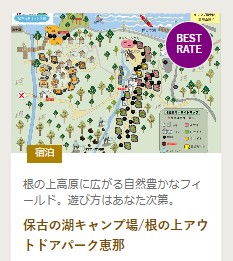 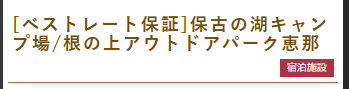 |
| 電話番号表示 | 予約通知等でお客様に電話番号を掲載したくない場合に有効にします | 既定は無効(表示する)です |
| スムーズチェックイン/事前同伴者入力 | お客様がチェックイン前にマイページから同伴者情報(お名前や電話番号等)を入力できるようになります。入力された同伴者は宿泊カード(宿帳)に自動で印刷されます。 | 宿泊カードを利用する事業者向け |
| アクセス方法 | 施設までのアクセス方法を記載します | HTMLタグが利用できます。 |
| 送迎 | 送迎有無や送迎条件を記載します | |
| 駐車場 | 駐車場有無や大型バス利用可否等を記載します。 | |
| バリヤフリー | バリヤフリー対応(例えば車椅子での施設内移動、トイレ利用などお体の不自由な方への設備・配慮)がある場合に記入します。 | |
| 予約時注意事項 | 予約時にお客様に連絡したり、質問したいことがあれば記載します。 | プラン設定でお客様回答を必須に設定できます。 |
| 施設タイプ | 施設のタイプ(ホテル、旅館、民宿など)を選択します。 | |
| 温泉・浴室情報 | 温泉・浴室の情報を記載します | 例)客室内有無、利用可能時間、温泉情報(泉質や適応症等)など |
| 部屋設備情報 | 主要な設備・備品をご記入下さい。 | 例)エレベータ、冷暖房、トイレタイプ、ウォシュレット等 |
| 標準チェックイン時刻 | 選択リストから選択します |  |
| 標準チェックイン時刻 | 選択リストから選択します | |
| 残予約条件数 | 同一顧客の残予約数の上限を設定します。上限に達すると追加の予約が不可となります。 | 稀に多数の予約をとって大半をキャンセルするお客様がいらっしゃることによる機会損失発生の防止対策機能です。 |
| 室内インターネット設備 | 有線LANやWIFIの有無を設定します | |
| インターネット情報 | 追加のインターネット情報を記載します | |
| 客室数 | 客室タイプ(和室、和洋室、シングル、ダブル等)ごとの室数を記入します | 客室在庫とは関係ありません。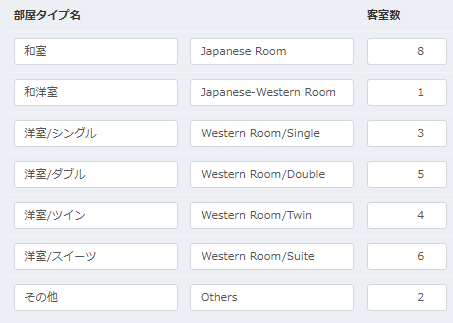 |
| 自動算出座標 | 入力不要(自動算出) | 住所から自動的に算出します |
| 補正座標 | 自動算出した座標が間違っている場合、手動で値を設定できます。 | 【参考】補正座標の算出手順 |
| 地図用場所ID | 予約サイトの地図ページで「大きい地図を見る」ボタン押すとGoogle Mapが表示されます。 この時に詳細な情報(Googleに登録されている情報)を表示することができます。 |
地図用場所(Google Map Place ID)の取得手順と表示例を参照 |
| Facebookページ | 未使用 | 未使用 |
| ホテル備考 | 任意の内容を記録できます | お客様には表示されません |
2. 設備¶
設備情報を設定します。
3. バリヤフリー¶
バリヤフリー情報を設定します。
4. クレジットカード¶
施設内での買い物に利用できるクレジットカード情報を設定します。
留意点
ご予約時の支払い方法で指定するクレジットカード情報とは異なります)
5. アメニティ¶
アメニティ情報を設定します。
6. キャンセルポリシー¶
お客様がご予約をキャンセルした場合にご請求するキャンセル料の条件を設定します。 この設定は以下の適用方法を選択でき、地域OTAサイトのポリシーに従って柔軟に対応できます。
- 地域OTA全体で一律に適用
- 事業者ごとに独自の設定を適用
- プランごとに独自の設定を適用
仕様
- キャンセル料金は「%」で設定します。
- 請求しない場合は、すべての項目で0%を設定します
- 最大で7つ設定できます。
- 不要な項目は0%で設定すれば予約サイトでは表示されません。
- ノーショウ(連絡なしキャンセル)は、当該設定と関係なく100%で計算されます。
- 管理サイトでの設定例
予約サイトでの表示例
6.1. よくあるご質問¶
プランごとにキャンセルポリシーを設定できますか?
可能です。サイト管理者が「プランごとのキャンセルポリシー設定」を許可している場合、プラン情報登録画面でキャンセルポリシー設定する画面が表示されます。初期値として事業者のキャンセルポリシーが設定されます。
キャンセル料金が発生した場合、請求は誰が行いますか?
お支払いが「クレジットカード」の場合、自動的に請求されます。現地払いの場合は事業者様自身でご請求をお願い致します。
本来は、キャンセル料が発生するが、やむをえない理由なので請求しないようにしたい。できますか?
できます。管理サイトからのキャンセル操作時に0円を設定してください。お客様自身がマイページからキャンセルした場合は次の質問を確認してください。
キャンセル料を無料にしたいが、お客様自身でキャンセルしたら請求が発生してしまった。どうすればよいか?
管理サイト > 予約詳細で「料金変更」して0円に設定してください。クレジットカード払いの場合は、請求を取り消す必要があります。この操作はサイト管理者しかできません。サイト管理者に連絡してください。
6.2. キャンセル受付通知への振込依頼の差し込み機能¶
キャンセル受け付けた際にお客様に配信する「キャンセル受付通知」に、振り込み依頼を自動で差し込みできます。差し込みする条件は以下の通りです
- お客様自身の操作によるキャンセル
- 支払い方法が=現地払いの場合
- キャンセルポリシーに基づいて計算したキャンセル料金が発生した場合
- 予約した会員の国が「日本」の場合
- 海外から送金を受ける場合、SWIFTコードや中継銀行など設定が猥雑になるため対象外としています。
利用するためには、口座情報および振込期日を設定した上で機能を有効化する必要があります。
設定は「基本設定 > キャンセル料金請求情報設定」で行います。
振込依頼が挿入されたキャンセル受付メールの例
7. 基本画像¶
予約サイトの事業者詳細画面で表示される画像を登録します。
- メイン画像
- 料理画像 1~3枚
- 風呂・設備画像 1~3枚
予約サイトでの表示例
8. 休日設定¶
事業者の休日設定を行います。休日指定された日は、在庫が存在しても販売されません。
9. 画像ギャラリー/フォトギャラリー¶
事業者ごとにフォト・ギャラリーを作成できます。 フォト・ギャラリーは「料理」「部屋」「設備」「スタッフ」などの分類を作成して写真を表示する機能です。 お客様に対してサービスの特徴・雰囲気をわかりやすく伝えることができます。
- 任意の名前のカテゴリを最大7個作成できます。例えば、料理、部屋、設備、外観、周辺環境などです。
- 各カテゴリには最大13枚の画像(jpeg)を登録できます。
- 画像にはそれぞれ説明文を付与できます。(最大50文字)
9.1. お客様への見え方¶
お客様への表示例は以下のとおりです。パソコンとスマホそれぞれに最適化した表示を実現しています。
9.1.1. パソコンでの表示例¶
9.1.2. スマホでの表示例¶
9.2. フォトギャラリーの作成方法¶
- カテゴリを作成して、その中に写真を登録していきます。
- カテゴリは任意の順番に並び替えできます。(お客様への表示順序に反映されます)
9.2.1. 自動生成機能¶
プラン、客室、基本画像に登録されている画像を利用して自動的にギャラリーを作成する機能です。作成されたギャラリーは編集可能です。
9.2.2. カテゴリ管理¶
宿泊設定(もしくは宿泊施設設定) > 基本設定 > 画像ギャラリー で管理画面を表示します。
新規作成ボタンを押すとカテゴリ名称入力ダイアログが表示されるので任意の名称を入力して「確定」します。
作成したカテゴリには操作アイコンが表示されます。それぞれのアイコンの意味は以下のとおりです。
| アイコン | 対応する操作 |
|---|---|
| カテゴリ名変更 | |
| 画像登録 | |
| カテゴリの公開・非公開 | |
| 上へ | |
| 下へ |
9.2.3. 画像管理¶
画像を最大13枚登録できます。
新規登録ボタンを押すと画像登録ダイアログが表示されるので、画像と説明文を入力して登録ボタンで登録します。
一度に複数枚の画像をアップロードできます。
登録した画像は以下のように一覧表示されます。説明文の変更と各アイコンによる操作が行なえます。 画像登録が完了したら画面下部の更新ボタンで反映します。
| アイコン | 対応する操作 |
|---|---|
| 画像削除 | |
| 画像の公開・非公開 | |
| 上へ | |
| 下へ |
9.3. その他の特徴¶
- 画像を自動的にリサイズします。
- 画像をアップロードする前に縮小(最大で1800x1200)するので大きな画像を添付した場合でも通信回線に負担をかけずに高速にアップロードできます。
- サーバ側ではさらに用途別に3サイズ(large, middle, small)の画像を自動生成します。
- 複数画像をアップロードできます
- 登録できる画像はJPEGのみとなっています。
10. FAX受信設定¶
予約受付や取り消しなどの重要なイベントの発生を事業者のFAXに送信する機能です。 FAX送信では1通あたり10円がサイト管理者に課金されます。 事業者側での費用負担の有無はサイト管理者にお問い合わせください。
この機能は既定では「受信しない」になっているので事業者側で明示的に「受信する」に設定する必要があります。受信できるイベントは以下のとおりです。FAX番号は基本情報設定画面で指定した番号が利用されます。
- 予約受け付け
- 予約取り消し
- 問い合わせ受付
- 口コミ投稿
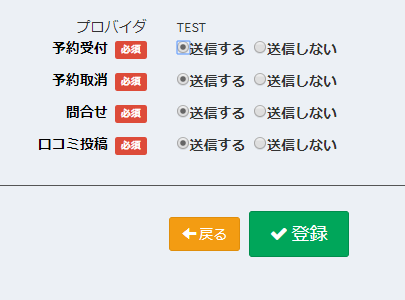
10.1. 設定画面の表示方法¶
各事業者
ダッシュボードの「FAX設定」リンクから設定します。もしくは宿泊施設設定 > 基本設定 > FAX受信設定
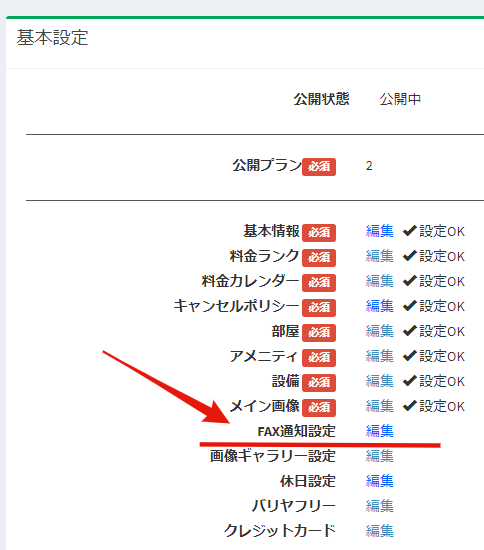
10.2. よくあるご質問¶
FAX受信は不要です。無効化できますか?
はい、できます。初期状態では「無効」となっています。
FAX受信機能の利用料金は必要ですか?いくらですか?
原価は1通あたり約10円です。各事業者に請求するかどうかはサイト管理者の判断となりますのでサイト管理者にお問い合わせください。
FAXは通信が不安定なイメージがありますが大丈夫でしょうか?
本システムで利用しているFAX送信の品質は、様々なFAX送信サービスと同等の品質となります。
5万枚を超えた時点での実績で約99%です。月平均では98.5%や99.8%の月もあります。
受信側のネットワーク状態やFAX機器の状態によりエラーが発生します。エラーになった場合最大5回リトライしますが、それでも通信に失敗することがあります。
FAX受信がエラーになったらわかりますか?
FAXには各事業者ごとに連番を設定しています。連番になっていなければFAX受信エラーが発生したと判断できます。
再送が必要な場合は、サイト管理者に「欠落している番号」連絡して再送をお願いしてください。
サイト管理者には、FAX送信サービスからエラー通知メールが送信されます。
FAX受信がエラーになった場合、どのように対処すればよいでしょうか?
FAX送信サービスの送信履歴を使ってどの送信がエラーになったかを特定します(時間、電話番号から推測します。同時間帯に同じ事業者へFAX送信されていて特定できない場合は、さらに送信内容を参照します。
ただし成功したものも含めて直剣の100件までとなっているので送信エラーが発生した場合、速やかにご確認ください。
再送信が必要な場合は、本システムのFAX送信履歴機能を利用します。送信日時や予約番号から送信内容を検索して、再送信ができます。過去のすべての送信履歴を確認できます。
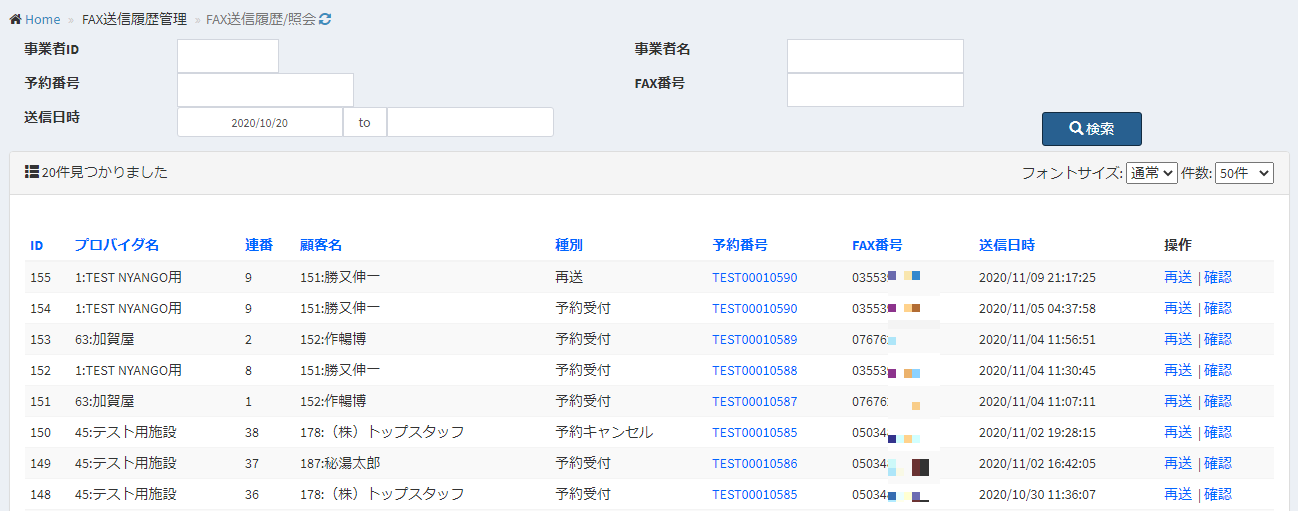
システムのFAX送信設定が正しいか確認したいです。簡単に確認する方法はありますか?
はい。テスト送信機能を用意しています。テスト送信機能は「宛先FAX番号」を入れるだけでFAX送信を実行できる機能です。
管理サイト > 基本設定 > FAX受信設定 からご利用いただけます。

11. 検索タグ設定¶
検索タグは、サイト独自の検索条件を容易に追加できる機能です。 登録して有効化された検索タグは、自動的に検索条件のこだわり条件に追加されます。 その地域の「売り」(例えばマリンスポーツ、登山、文化遺産)や、お客様の求めている観点(たとえば、一人利用可。子供利用可)で検索タグを定義することで、お客様が求めるプランを探すことができます。
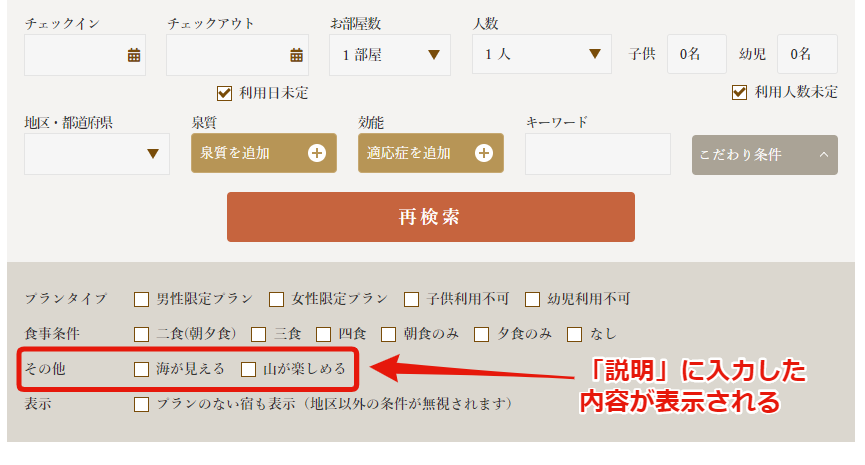
11.1. 使い方¶
検索タグは、サイト管理者が定義して、各事業者が紐づけます。
事業者は、宿泊施設設定 > 基本設定 > 検索タグ設定 で紐づけを行います。
11.2. FAQ/よくある質問¶
プランごとに設定できますか?
できません。検索タグは事業者ごとの設定となります。
12. オプション販売機能¶
13. 地域設定¶
TOPページの「地図から検索」に表示する「地域」を設定します。地域はサイト管理者が設定して、各事業者が紐づけます。
事業者の紐づけ
宿泊施設設定 > 基本設定 > 地域設定 で紐づけます。
地域には説明を記載することができます。これにより「地域名」や「観光スポット・名所」を登録することで、お客様にプラン検索の観点を提供するとともにその地域のPRができます。
予約サイトでの表示例